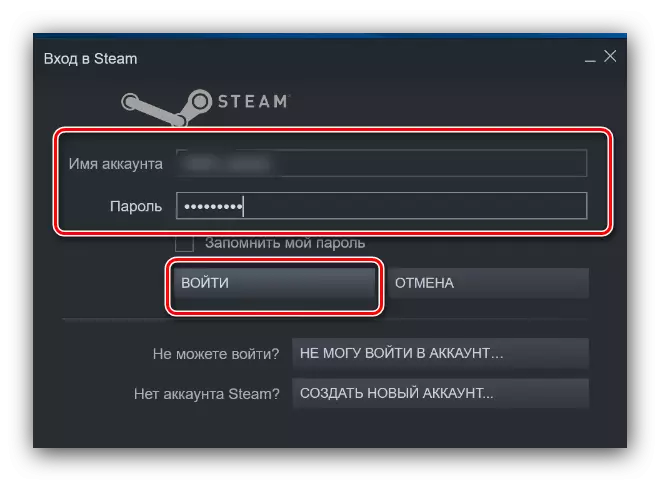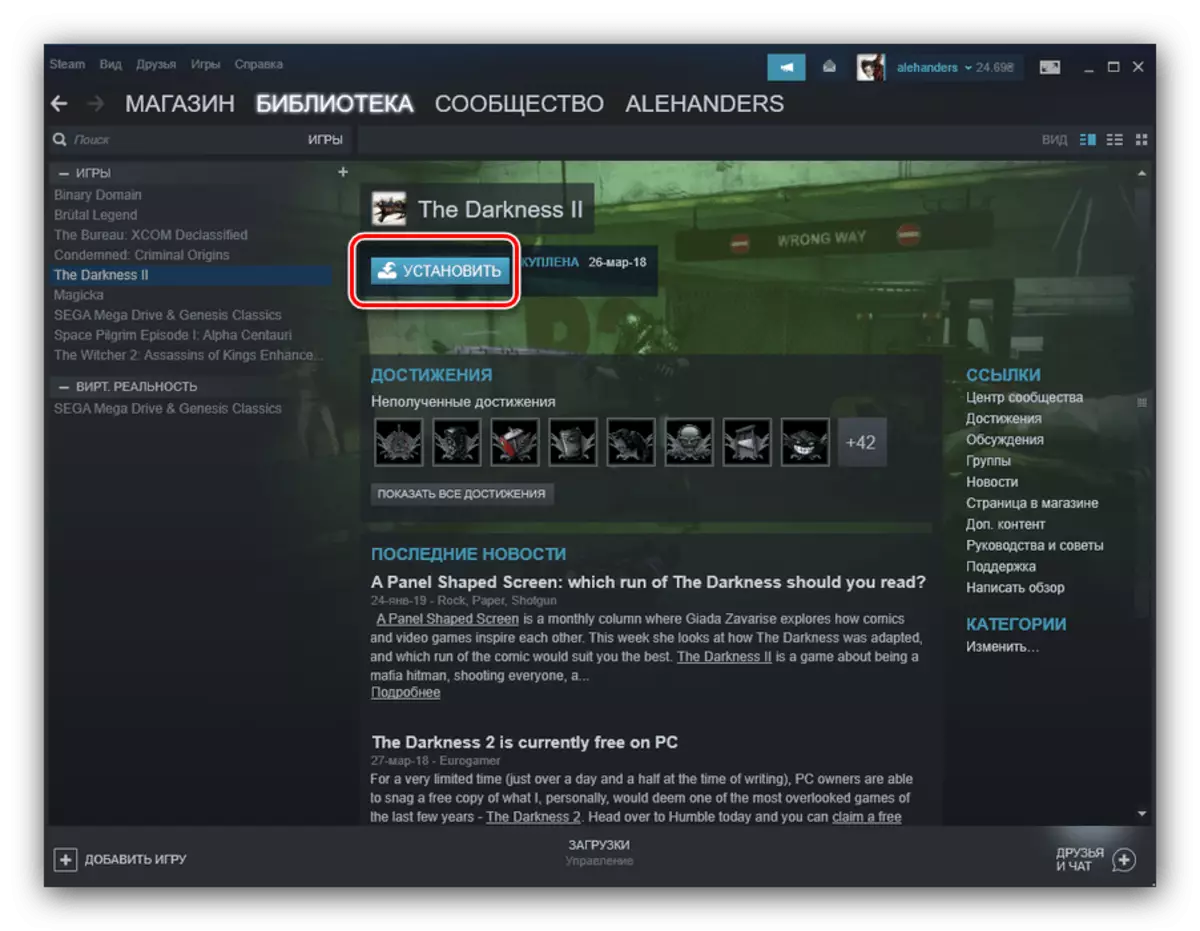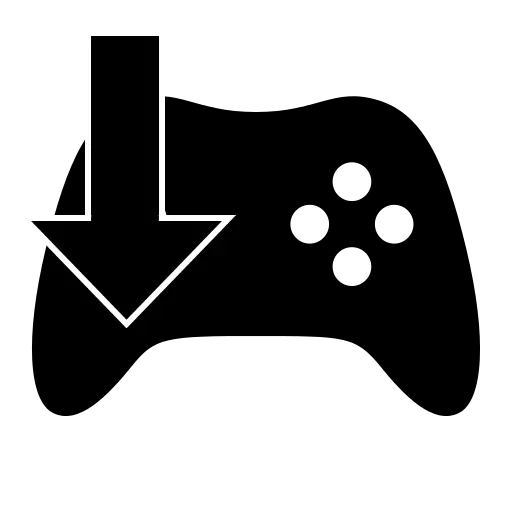
Он жыл мурун, компьютердик оюндарды санариптик бөлүштүрүү укмуштуудай жаңылык болду, ал эми бүгүнкү күндө бул оюн азыктарын алуу үчүн негизги жолу. Бул макалада биз эң популярдуу дүкөндүн эң популярдуу тиркемелери аркылуу Оюндарды жүктөө ыкмаларын карап чыгууну каалайбыз.
Оюндарды компьютерге жүктөп алыңыз
Интернет аркылуу оюндарды бөлүштүрүү үчүн көптөн бери интернет аркылуу оюндарды бөлүштүрүү үчүн көп убакыт өттү. Accision Brizzard нускасын, ошондой эле Эпикалык оюндардан келечектүү жаңы келген адам. Ушул кызматтардан Оюндарды жүктөө ыкмаларын карап көрөлү.Көңүл буруңуздар! Бул сайттардын ар биринде сиз сатып алган же алгачкы акысыз оюндарды жүктөп алсаңыз болот - бул дүкөндөрдөн акысыз жүктөп алуу ыкмалары жок!
Буу
Буу кызматы - бул иштеп жаткан эң эски жана эң ири дүкөн, ал эми эң жөнөкөй интерфейс менен айырмаланат, көптөгөн сыйлыктар, ошондой эле ААА оюндарында дагы көп батат.
- Буу жана сиз буга чейин жасай элек болсоңуз, каттоо эсебиңизге кириңиз.
- Оюндарыңыздын тизмесине кирүү үчүн "Китепкананын" өтмөгүнө өтүңүз.
- Китепкананын каалаган өнүмдү тандаңыз жана SET баскычын чыкылдатыңыз.
- Жүктөөнүн аягына чейин күтө туруңуз. Жүктөп алгандан кийин, "иш тактасына" кошулат "Иш тактасына" кошулат.
Буудагы оюндарды жүктөө эч нерсе татаал нерсе эмес.
Гок.
Гок деп аталган жакшы көргөн оюнчулар кызматынын галактикасы ГОГ Галакси деп аталган өзүнчө кардарды ала алган жок. Алар үчүн клапандын эритмесине караганда бул кыйын эмес, бирок негизинен жеңилирээк.
Расмий сайттан Гокт галактикасын жүктөп алыңыз
- Тескерисинче, GOG кардарын жүктөп, орнотуңуз. Аны ачып, каттоо эсебиңизге кириңиз.
- "Windows" (же OS) тандаган "Китепкананын" пунктун колдонуңуз.
- Мурда сатып алынган продукцияны тандаңыз жана орнотуу баскычын чыкылдатыңыз.
- Өзгөчө терезе башталып, сиз жүктөлүүчү оюндун (тилди, диск жана папканын айрым параметрлерин тандап алсаңыз болот). Кийинки кадамга баруу үчүн, "Улантуу" баскычын чыкылдатыңыз.
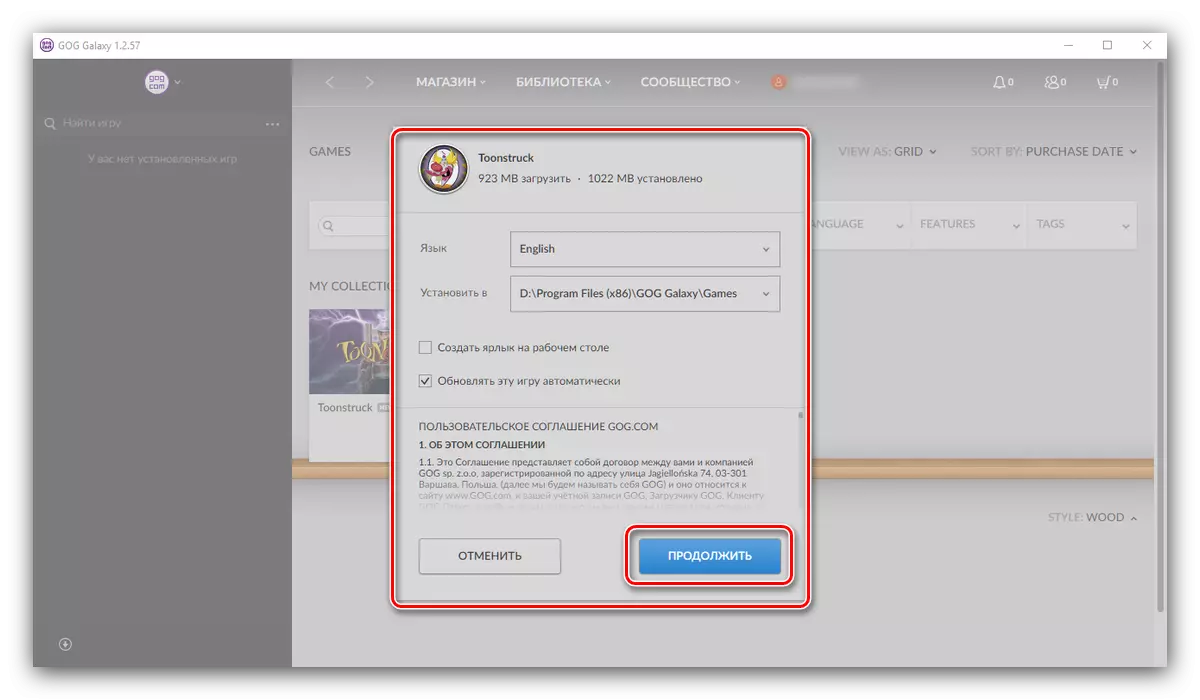
Жүктөө прогресси кардардын төмөнкү сол бурчунда жайгашкан толтуруучу шкаласы менен көзөмөлгө алынышы мүмкүн.
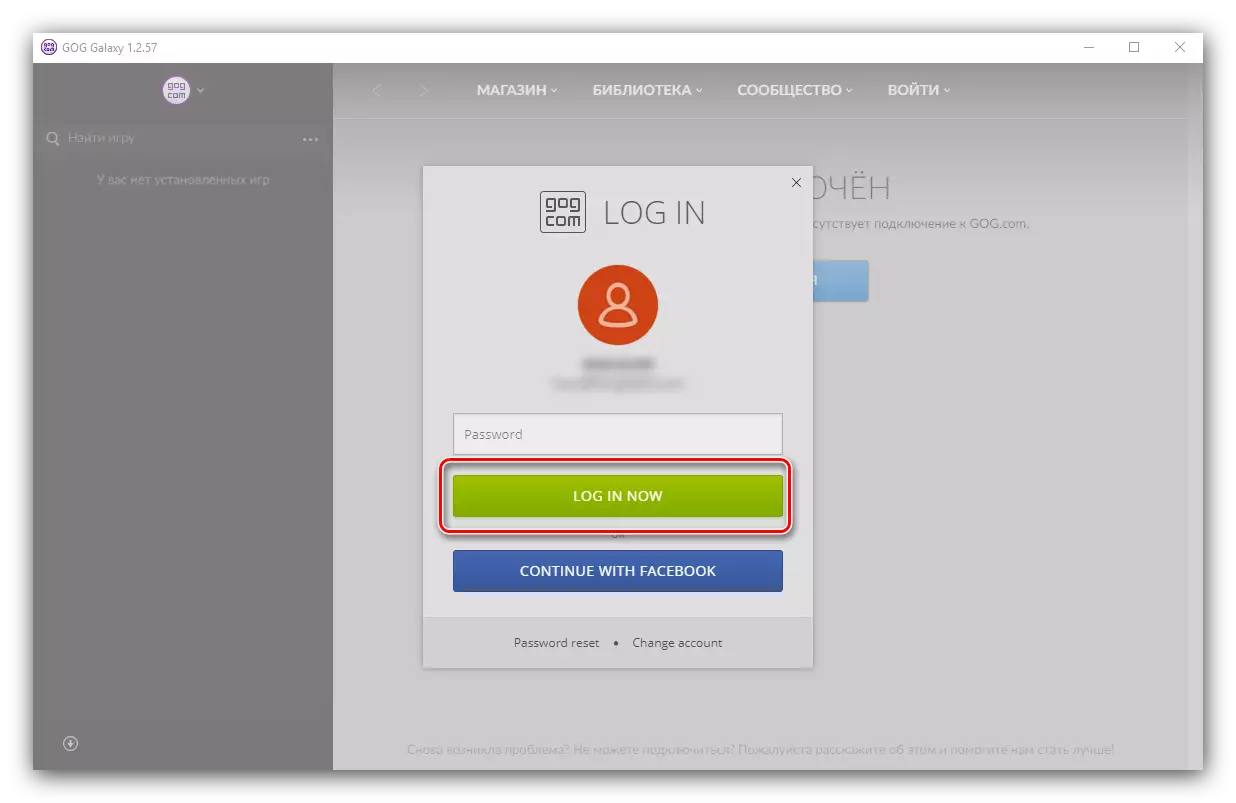
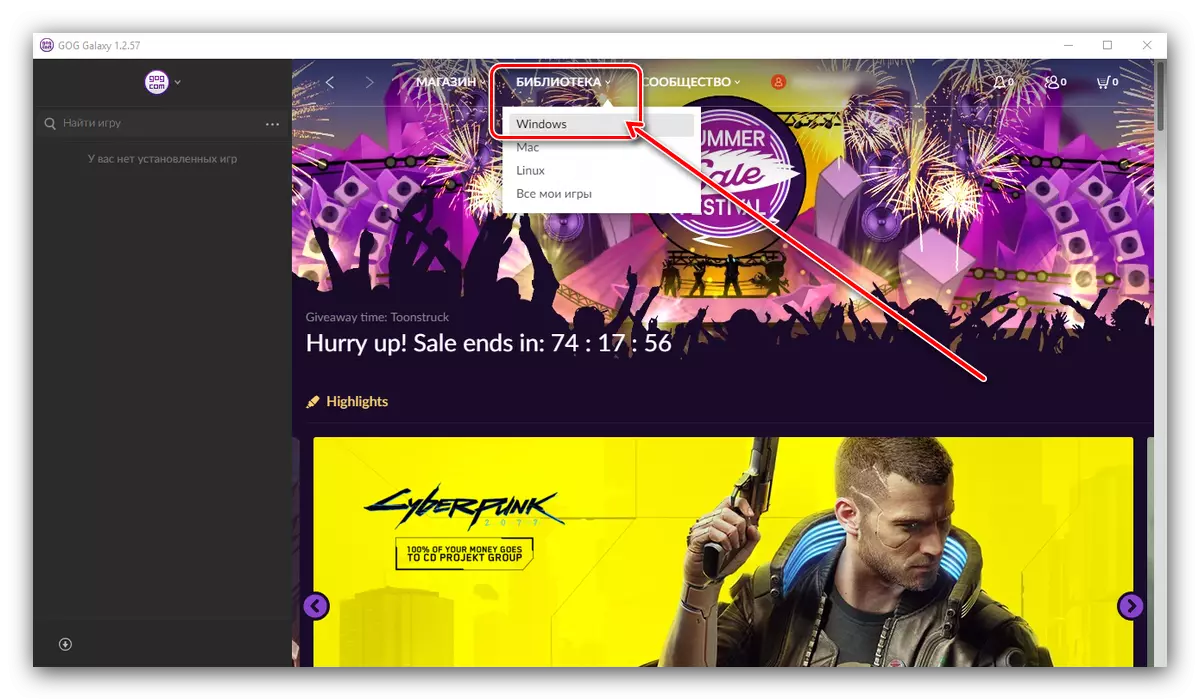
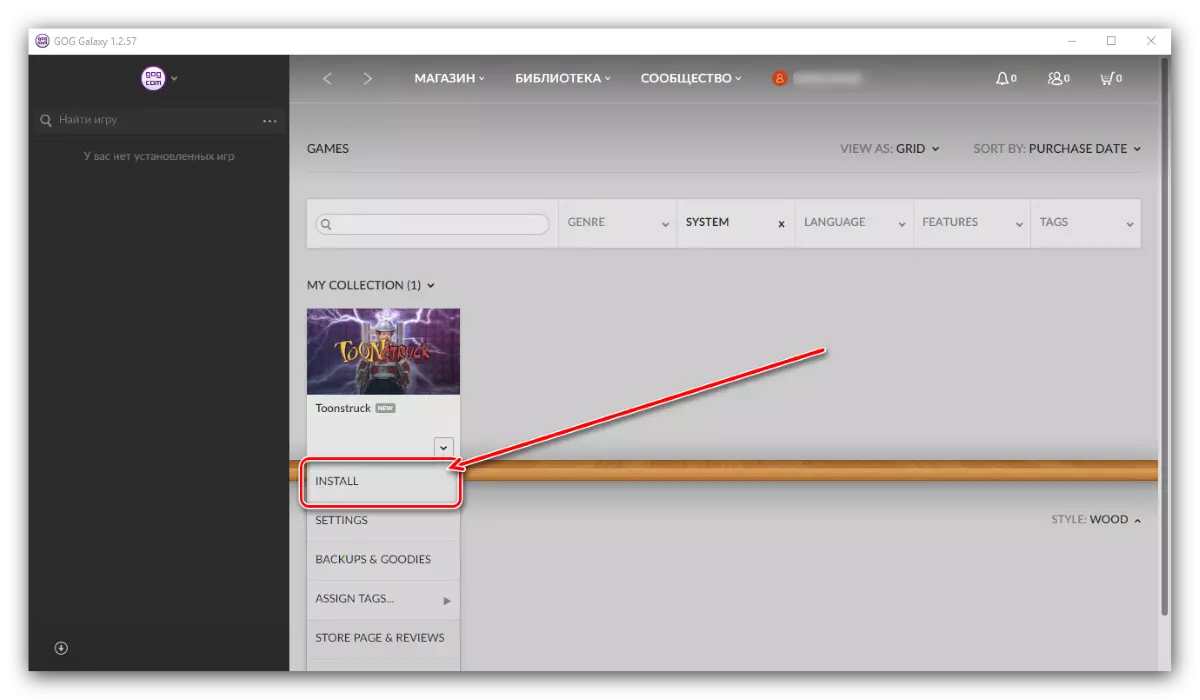
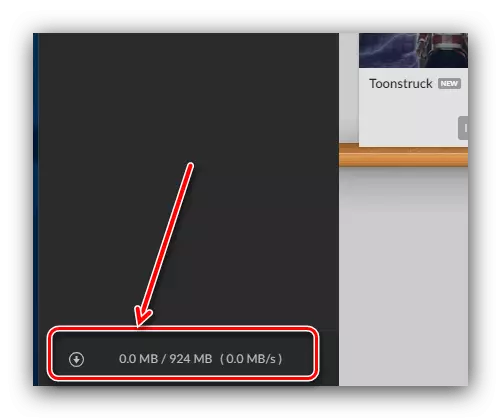
Көрүнүп тургандай, эч нерсе татаал нерсе жок.
Чыгышы.
EA компаниясына болгон мамилеси карама-каршылыктуу карама-каршылыктуу, эгерде сиз келип чыккан кызматтын келип чыгышы менен иштелип чыккан кардар жок, эгер сиз массалык эффективдүү сериялардан, ажыдафилд жана башка көптөгөн адамдар оюндарын ойногуңуз келсе, анда бул кереги жок.
- Кардар иштетип, каттоо эсебиңизге кириңиз.
- Оюн китепканасына өтүү үчүн каптал менюсун колдонуңуз.
- Оюнду жүктөө үчүн, сөлөкөтүңүздүн үстүнө чычканды жүктөө
- Оюн жүктөлгөнгө чейин күтө туруңуз, андан кийин аны кардардан же "иш такта" үчүн колдонсо болот.
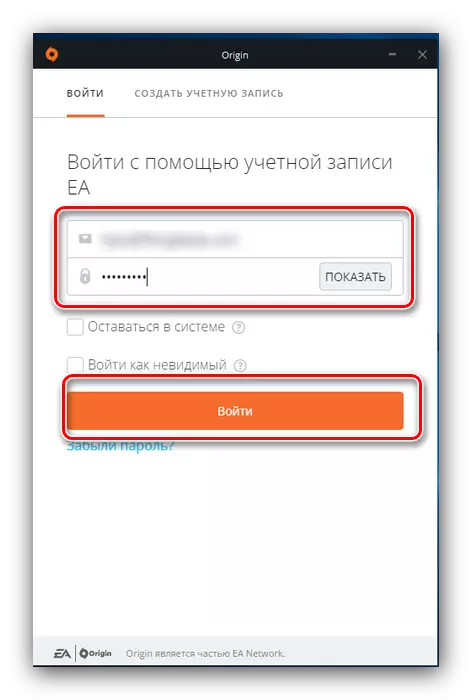
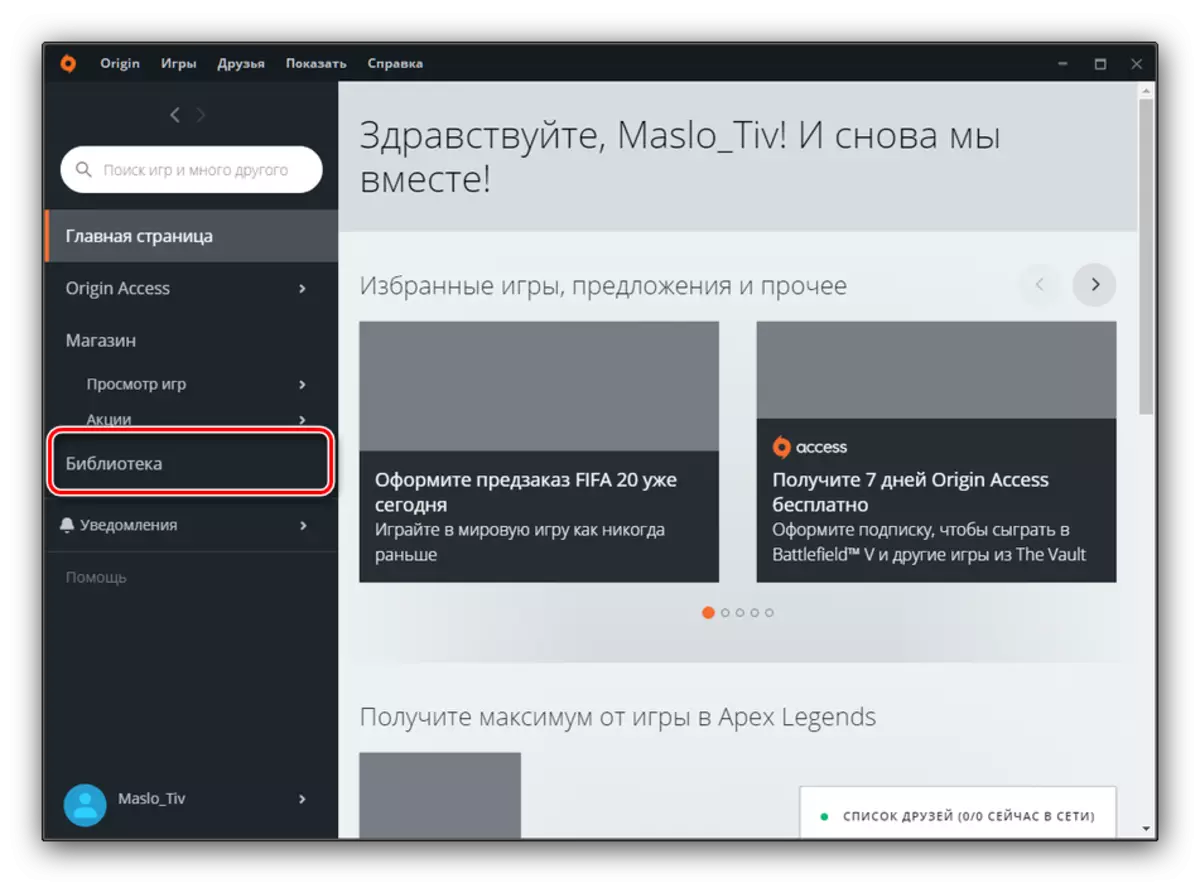
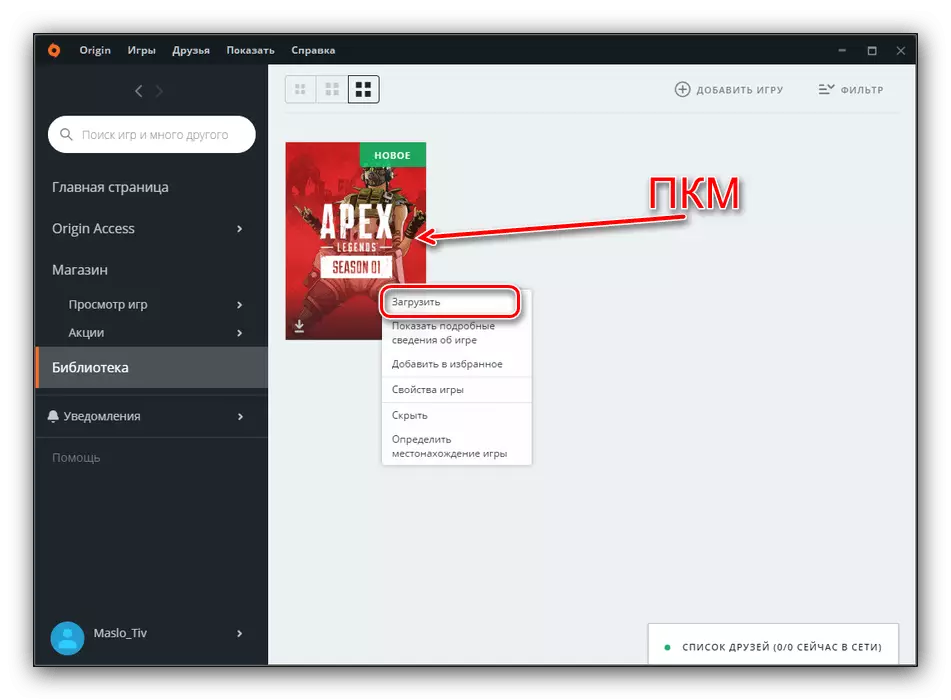
Туруктуу иш үчүн тыгыз байланышта, ошондуктан кээде жүктөп алса, бир жолу иш-аракет талап кылынат, эгерде жүктөп алуу ийгиликтүү болбой калса.
Uplay.
Француздук иштеп чыгуучу жана Ubisoft басмаканасы буга чейин өзүнүн өнүмдөрү өз продукциясын жайылткан базар боюнча өз кызматын чыгарган.
- Колдонмону ачып, эгерде сиз буга чейин жасабасаңыз, кириңиз.
- Программанын терезесинин жогору жагындагы "Оюн" өтмөгүнө которулуу.
- Алынган маалыматты чакыруу үчүн алган оюндун атын чыкылдатыңыз.
- Жүктөө баштоо үчүн, жүктөө баскычын чыкылдатыңыз.
- Жүктөп алгандан кийин, "оюн" баскычы жеткиликтүү болот.
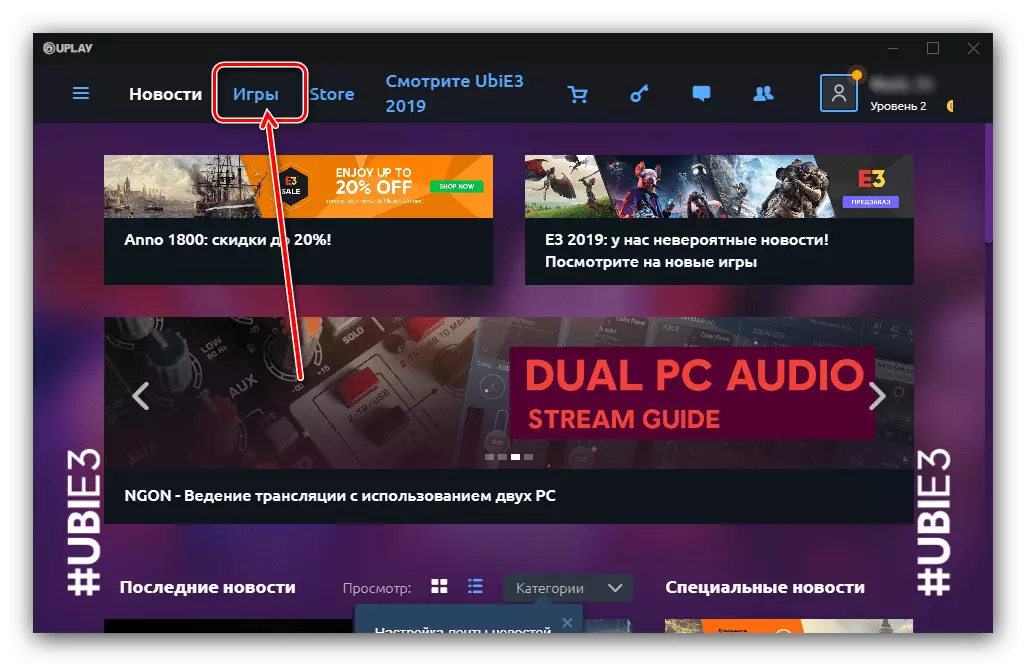
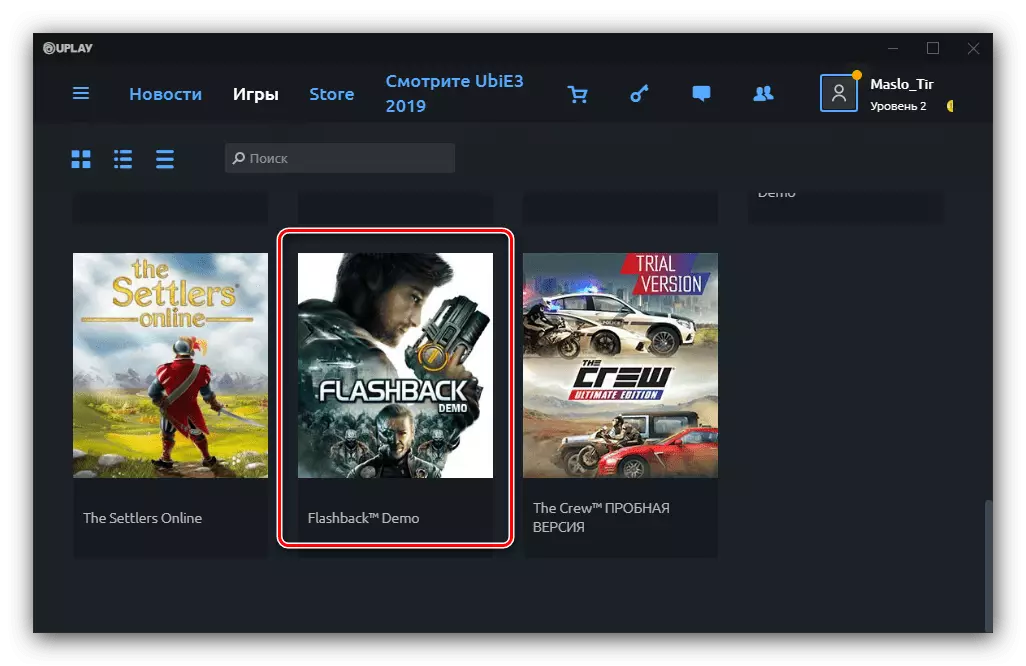
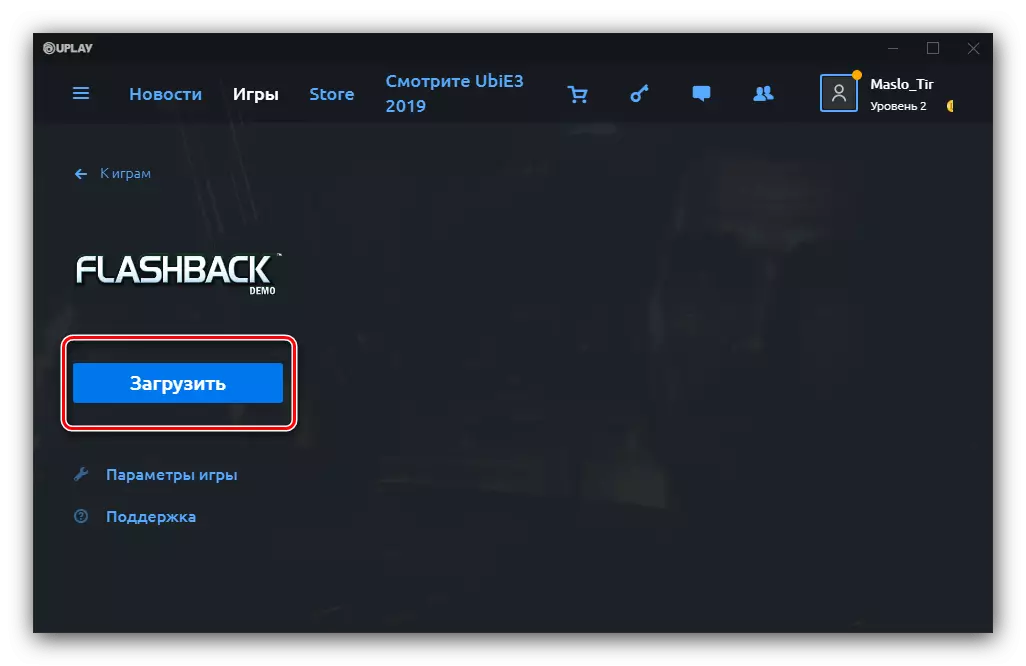
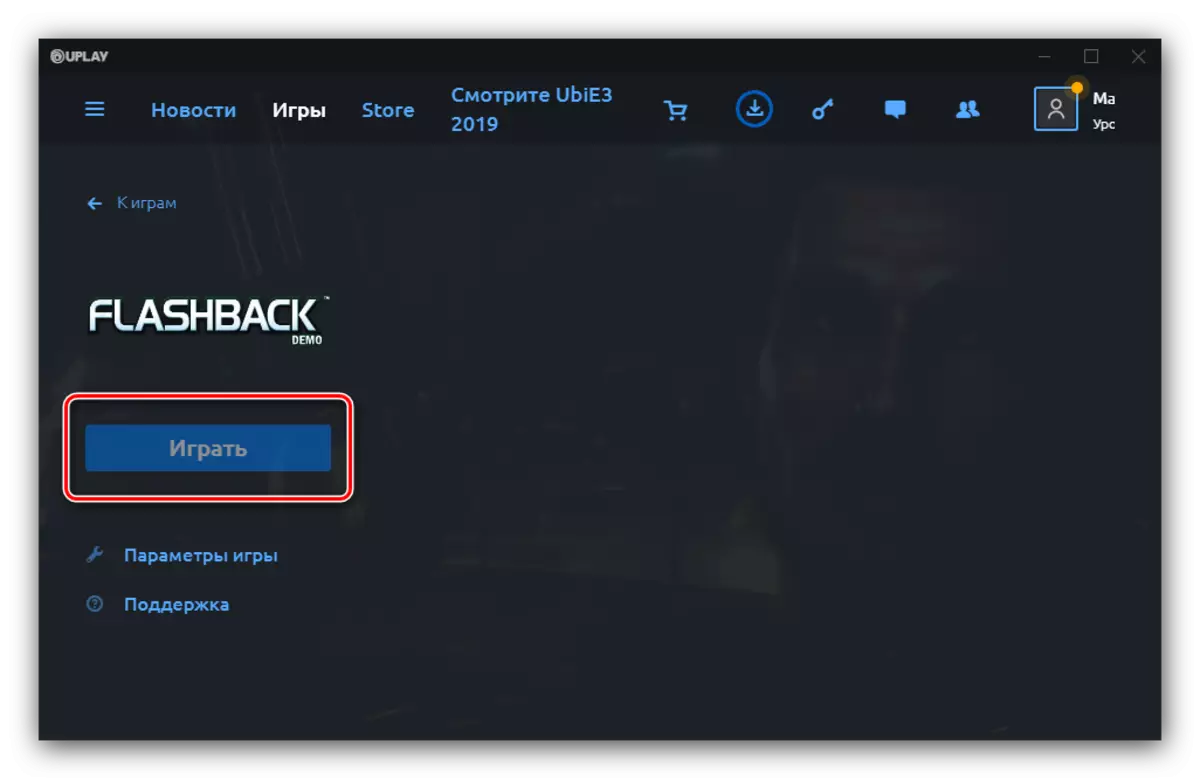
Узак убакытка чейин, кабыгы эң жакшы чечим деп эсептелген, бирок иштеп чыгуучуларга арызды иретке келтирип, ал бир нече жыл мурун колдонууга ыңгайлуу болду.
Battle.net.
Бороон жана Старрафтын каармандары сыяктуу бороон-чапкындар II компаниясы компаниянын Компаниянын компаниясы аркылуу гана берилет.
Download Battle.net кардарын расмий веб-сайтынан жүктөп алыңыз
- Кардар Баттлды иштетиңиз. Жок жана каттоо эсебиңизге кириңиз.
- "Оюндар" категориясына өтүңүз.
- Жүктөп алгыңыз келген тизмедеги оюнду табыңыз жана "Set" баскычын чыкылдатыңыз.
- Оюн ресурстарынын жайгашкан жерин жана артыкчылыктуу тилди тандаңыз, андан кийин жүктөө үчүн "Set" баскычын басыңыз.
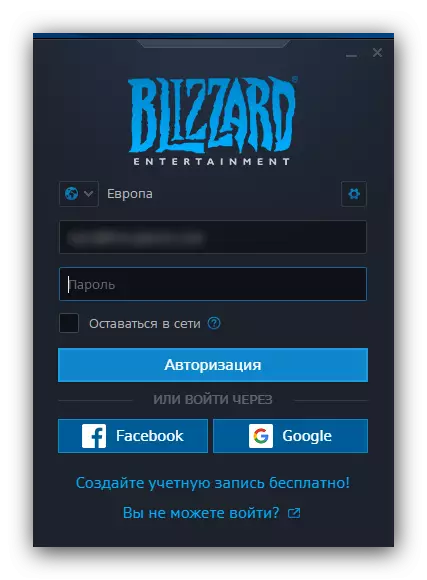
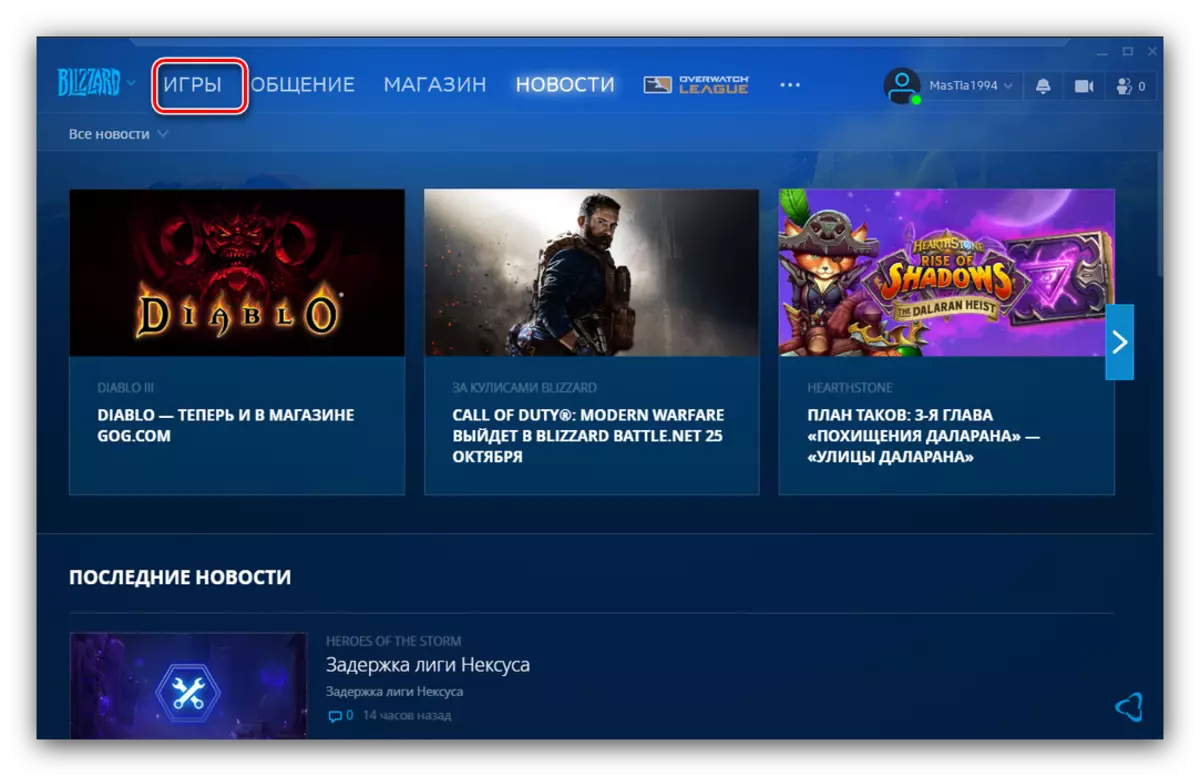
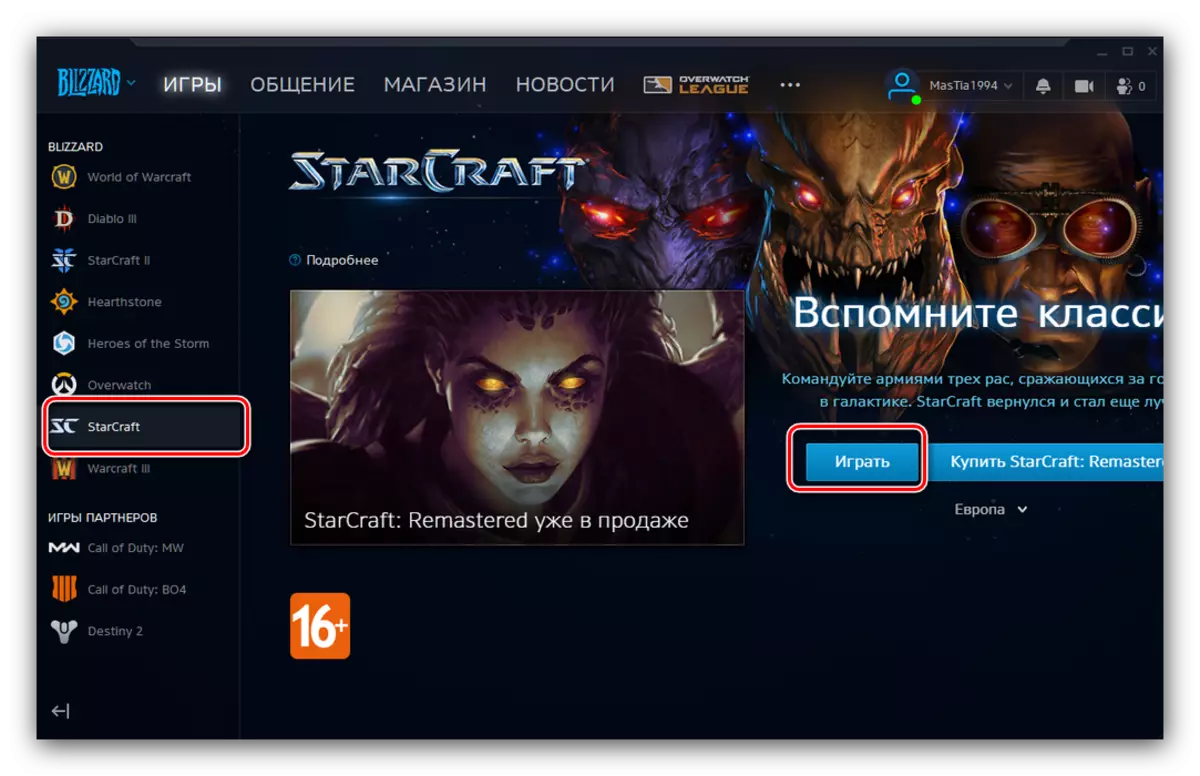
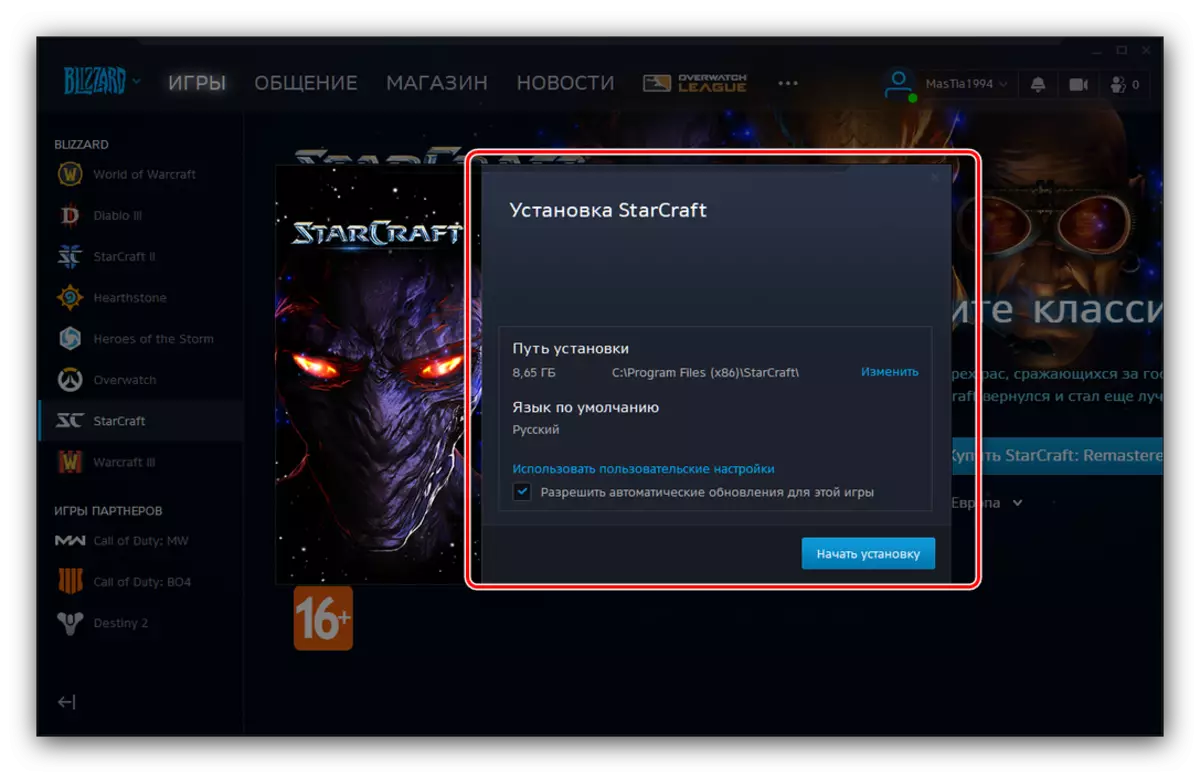
Battle.Net кызматы бир кыйла туруктуу иштейт, бирок кээде тутум сервери көтөрүлбөйт. Эгерде сиз жүктөлүүдө көйгөйлөргө туш болсоңуз, кызматтын расмий сайтын текшериңиз, адатта, көйгөйлөрдүн болушу жөнүндө отчет берет.
Epic Games Launcher.
Санариптик бөлүштүрүү рыногу жөнүндө жаңыбы, эпикалык оюндардан Дүкөнү жагымдуу баа саясатына жана белгилүү бир товарларды өзгөчө сатууга укуктарды сатып алууга көмөк көрсөттү.
Эпикалык оюндарды расмий веб-сайттан жүктөп алыңыз
- Кардарды ачып, каттоо эсебиңизге кириңиз.
- "Китепкананын" бөлүмүн ачуу үчүн программанын негизги менюсун колдонуңуз.
- Жүктөп алгыңыз келген оюнду табыңыз жана анын сөлөкөтүн төмөндөн төмөн "орнотуу" баскычын чыкылдатыңыз.
- Тандалган продукцияны жүктөө башталат. Оюндан кийин "иш такта" кыска жолунан өтсөңүз болот.
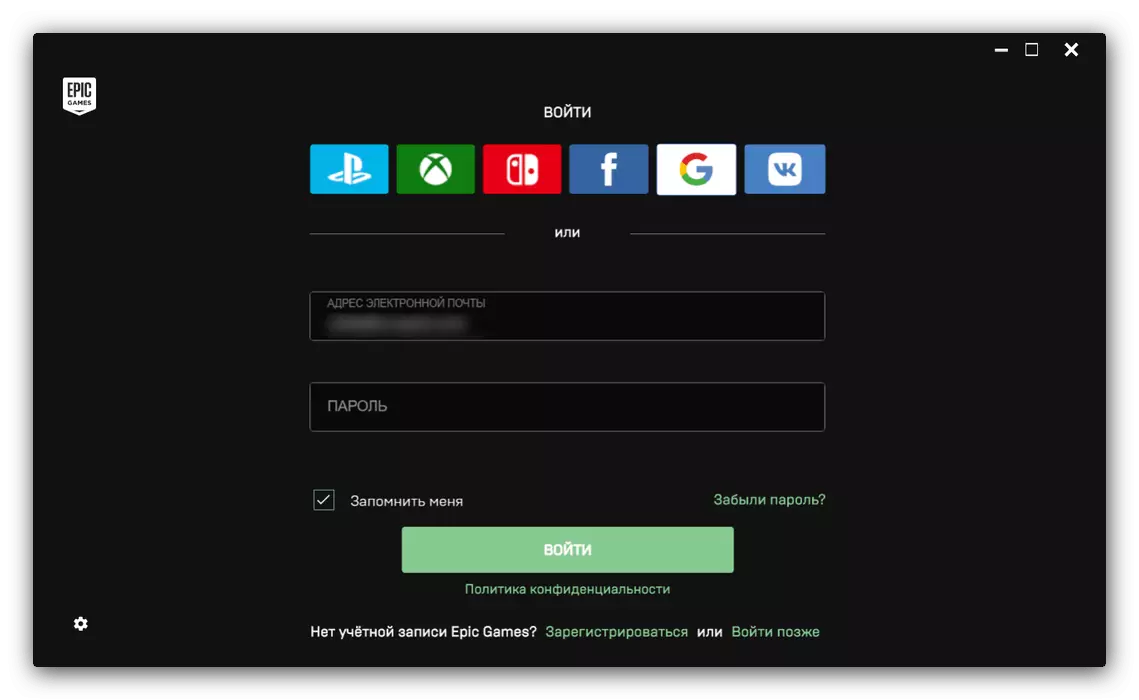
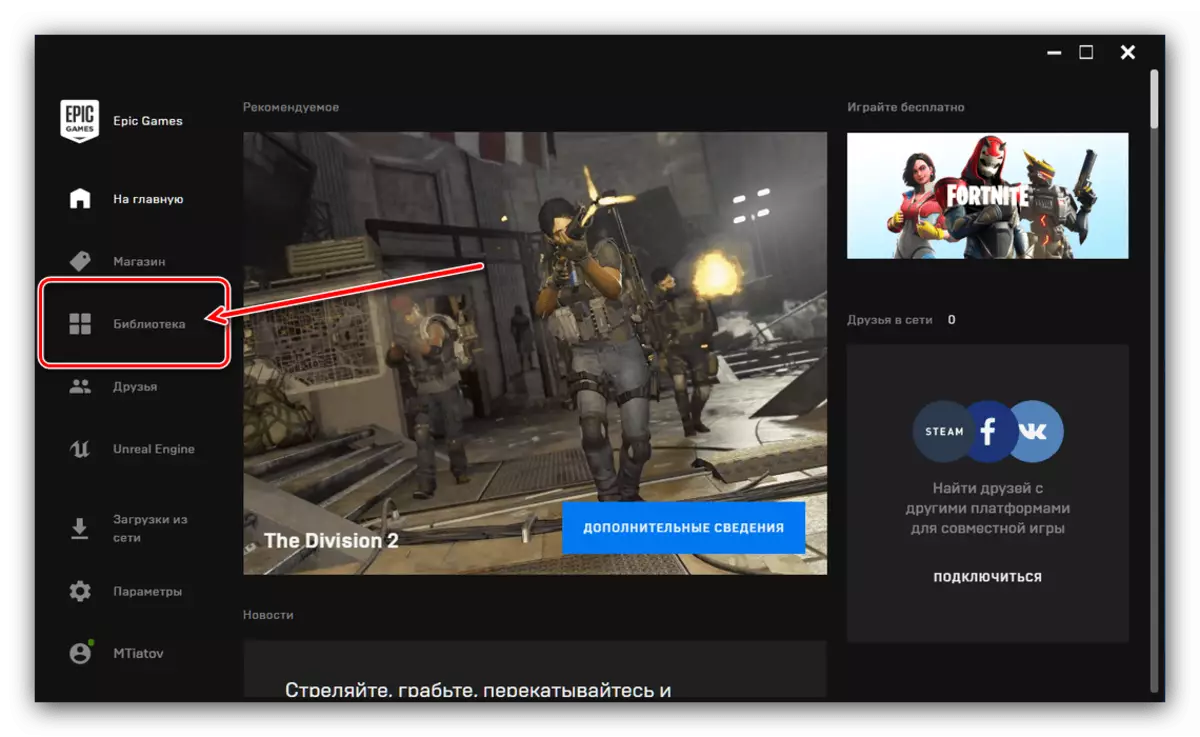
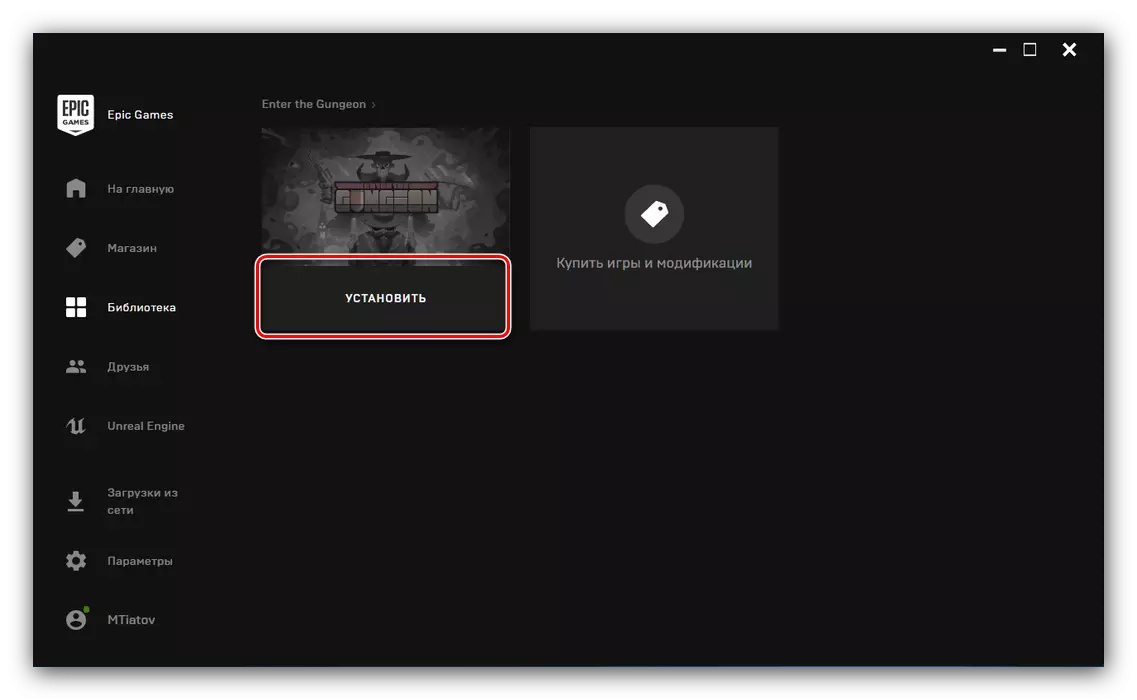
Microsoft Store.
Акыркы Windowsта Microsoft өз колдонмолорун кошо алганда, өз алдынча дүкөндү киргизген, алардын көпчүлүгү акысыз жеткиликтүү.
- Өтүнмөнү ачыңыз - сиз аны "баштоо" аркылуу жасай аласыз.
- "Оюндар" өтмөгүн чыкылдатыңыз.
- Жүктөп алгыңыз келген оюнду тандаңыз (же алгач издөө аркылуу табыңыз), анда анын сүрөтчөсүн чыкылдатыңыз.
- Оюнду жүктөө үчүн, "Get" баскычын чыкылдатыңыз.
- Жүктөө процесси оюн баракчасынан байкоого болот.
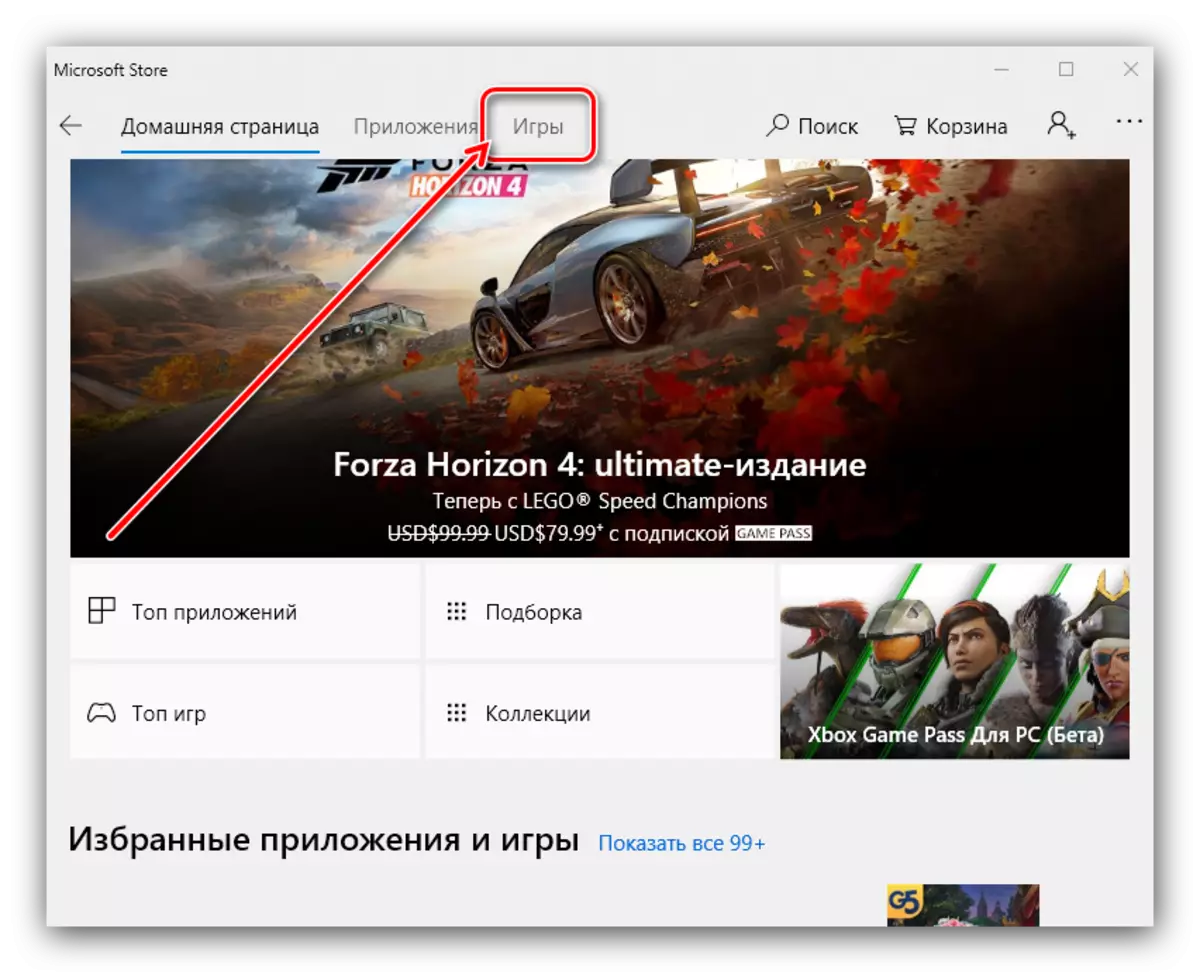

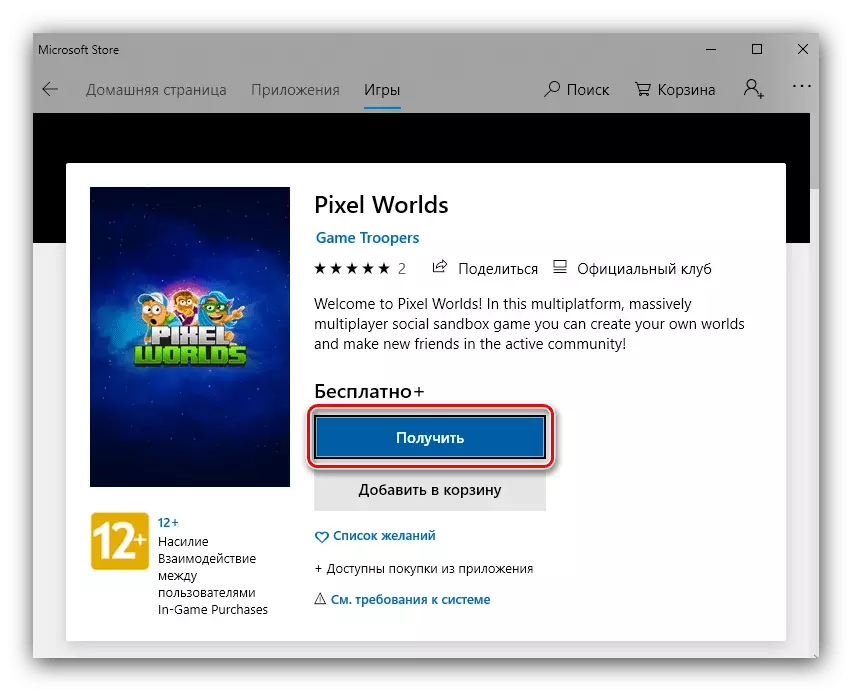
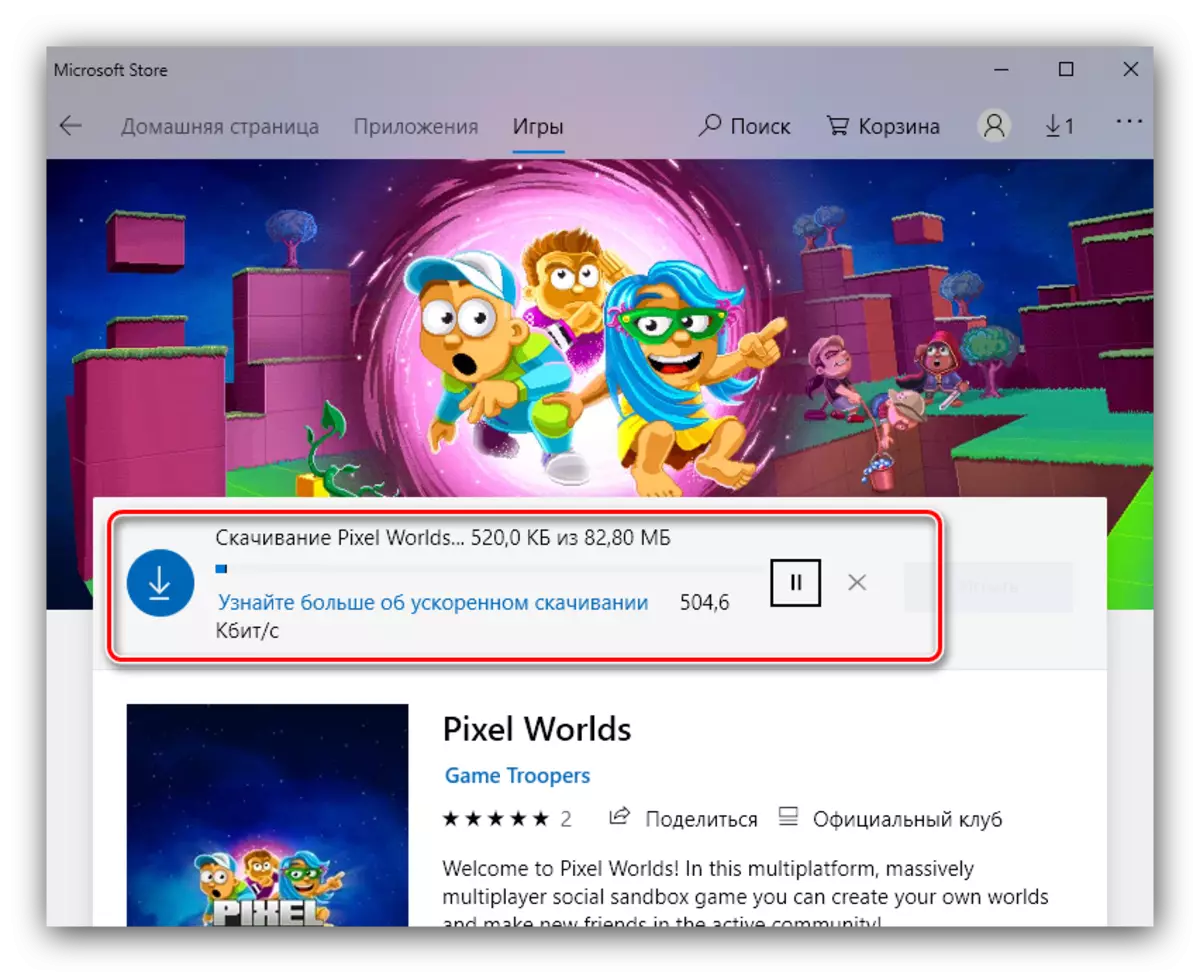
Корутунду
Биз негизги жана эң негизгиси, мыйзамдуу, ыкмаларды карадык. Көрүнүп тургандай, баары жөнөкөй.